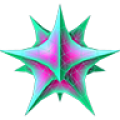思杰马克丁会声会影官方教程:制作九宫格拼图镜头缩放效果
时间:2022-10-26 17:11
今日笔者为亲们分享思杰马克丁会声会影官方教程,借助会声会影来制作九宫格拼图镜头缩放效果,请看下文详细操作。
思杰马克丁会声会影官方教程:制作九宫格拼图镜头缩放效果

1,制作拼图
会声会影制作拼图的方法还是很多的,第一种可以在轨道上直接调整图片的大小位置,也是最基础的方法,然后使用上下左右对齐就快速完成一个九宫格效果;
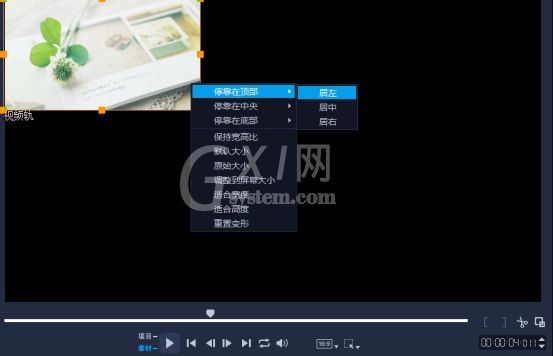
(覆叠轨)
第二种可以用绘图创建器,直接用直线就可以画出来了;

(分屏创建器)
但是为了使图片的尺寸更加的精确,这个地方思杰马克丁推荐使用的是第三种,自定义运动,因为自定义运动可以把大小和位置精确到1%,这样制作出来的九宫格既整齐,又没有空隙

(自定义运动)
2,保存快照
在设置的项目设置中,选择avi格式,把尺寸改为4K,也就是3840*2160(16:9),目前会声会影支持的最大分辨率是4096*4096,这样的话,理论上每张图片的尺寸就是原来的1/3,就是1280*720,可以保证每张图片都能看的清楚,这也是非常重要的一步!

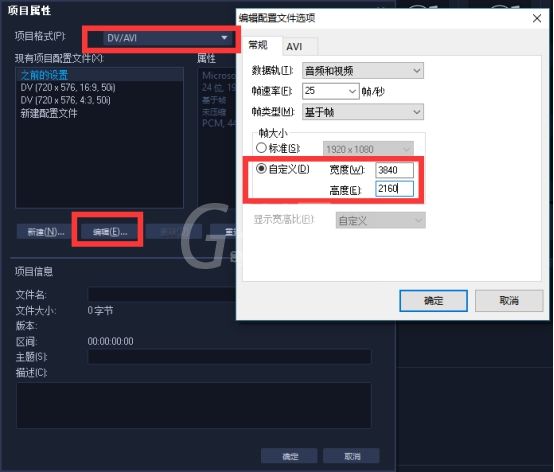
尺寸改好以后快照保存即可。
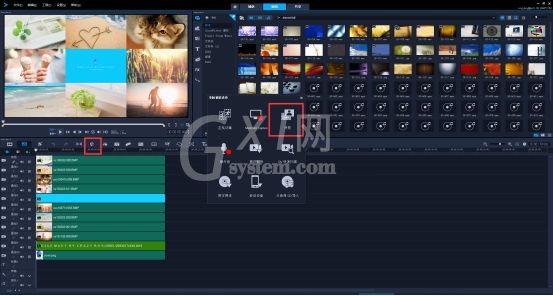
3,缩放
会声会影中制作缩放的方法主要是“视频摇动和缩放”和“自定义运动”,但是前者只能进行放大,无法缩小,所以思杰马克丁推荐使用后者;
把快照保存的照片放到轨道,右键打开运动 > 自定义运动,调整图片的大小和位置即可。

4,拼图样式
拼图样式还是很随意的,大家自己发挥,不一定要是九宫格,比如视频中这样的拼接方式可以的,只要掌握好图片之间的切换和缩放就可以运用自如了
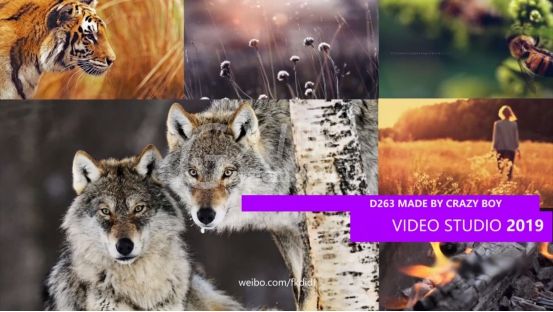
最后可以给视频加一些抖动,和字幕效果,如果需要在九宫格中加入视频,则需要在保存快照的时候保存为VsP格式即可。
各位小伙伴们,看完上面的精彩内容,都清楚制作九宫格拼图镜头缩放效果的操作方法了吧!